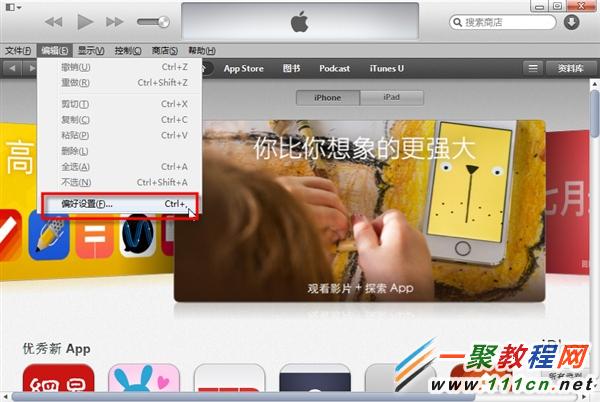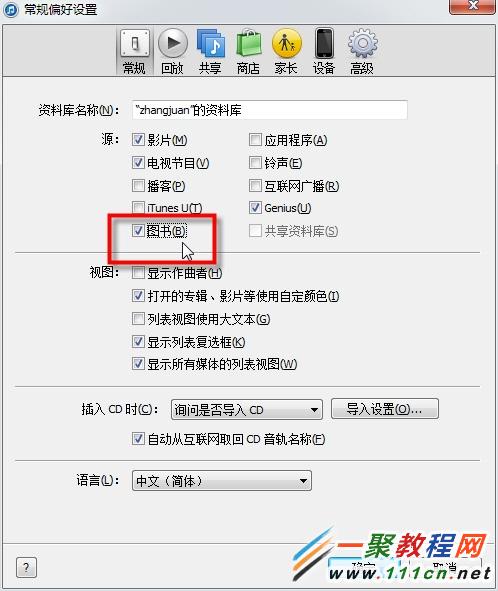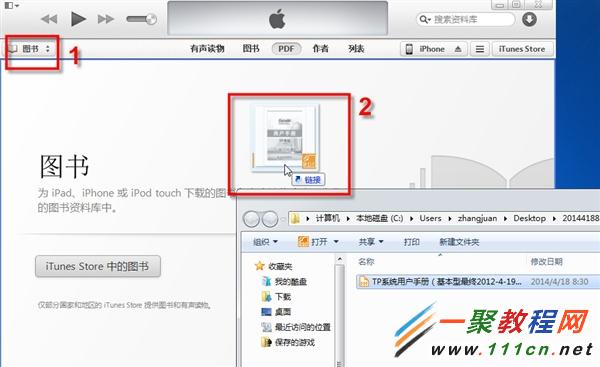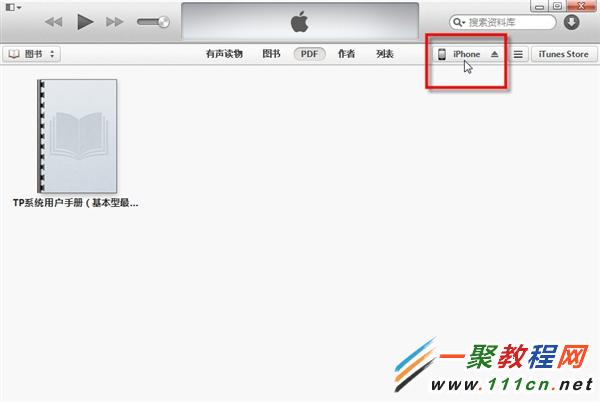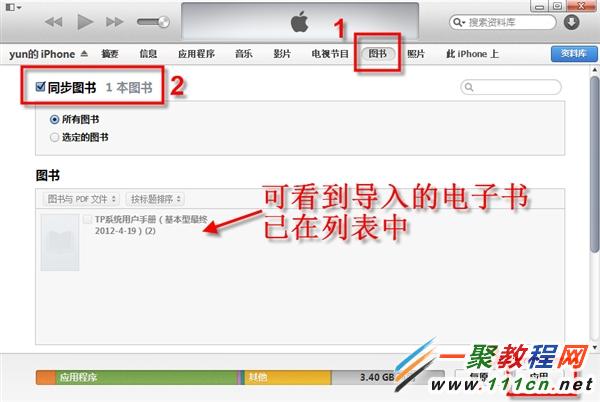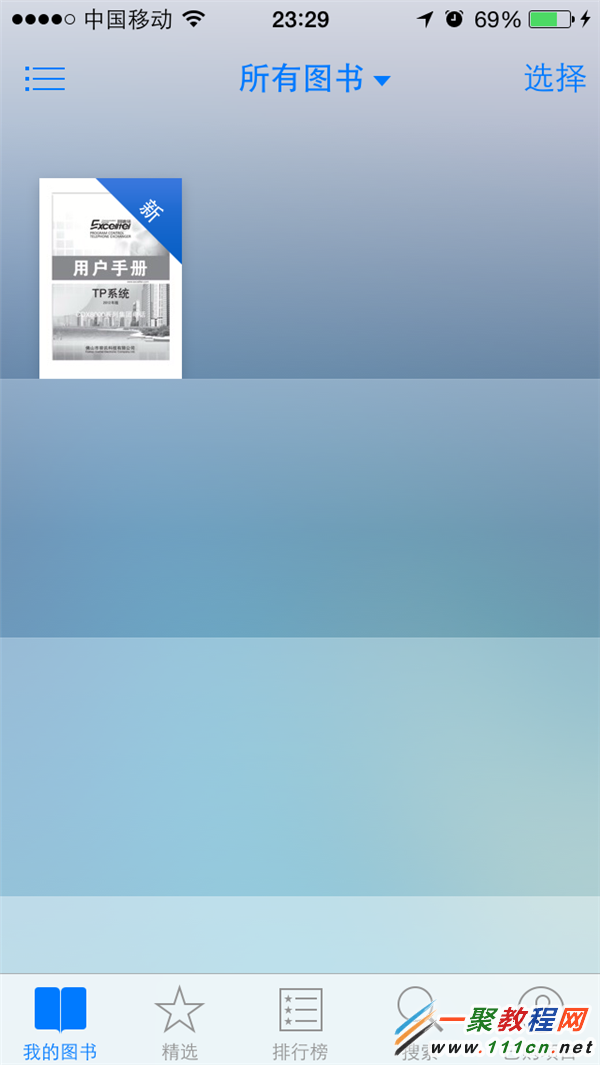最新下载
热门教程
- 1
- 2
- 3
- 4
- 5
- 6
- 7
- 8
- 9
- 10
iphone6怎么在ibook中导入电子书 ibook导入电子书教程
时间:2022-06-26 00:02:51 编辑:袖梨 来源:一聚教程网
iphone6怎么在ibook中导入电子书呢,ibook是ios8系统自带的一个pdf 阅读器了,我们可以把电脑中下载的pdf文件利用itunes导入到电脑中,然后利用ibook进行阅读了,下面我们一起来看看导入步骤。
步骤1:在电脑中我们找开 iTunes,然后在菜单中我们点击“编辑-偏好设置”如下图所示点击它。
步骤2:然后我们在打开偏好设置中把“图书”一项,点击“确定”按钮。
步骤3:我们我们在打开的“资料库”中点击“图书”分类,再将电脑中的PDF电子书拖动到iTunes编辑框中。
步骤4:好了把电子书现在就导入到了itunes中了,现在我们再在itunes界面点击 “iPhone”按钮。
步骤5:然后我们进行同步设置了,点击itunes中的“图书”菜单,然后在打开界面把"同步图书”选中了之后再点击右下方“应用”按钮。
步骤6:同步时会弹出一个“抹掉并同步”按钮。随后iTunes即会帮我们完成剩下的导入工作。
步骤7:同步好了我们在iphone中打开iBook,即可看到刚导入的PDF电子书了。
相关文章
- 《弓箭传说2》新手玩法介绍 01-16
- 《地下城与勇士:起源》断桥烟雨多买多送活动内容一览 01-16
- 《差不多高手》醉拳龙技能特点分享 01-16
- 《鬼谷八荒》毕方尾羽解除限制道具推荐 01-16
- 《地下城与勇士:起源》阿拉德首次迎新春活动内容一览 01-16
- 《差不多高手》情圣技能特点分享 01-16